Nel tutorial precedente su Cinematica Inversa Dinamica, il personaggio alieno è stato reso animabile attraverso due catene IK per le antenne e i tentacoli.
Utilizzando lo strumento PoseMorph, in questo tutorial ci concentreremo su come realizzare un controllo del movimento per la bocca e le antenne che faciliterà l'animazione del volto dell'alieno.
Nel file PSD_C4D_R12_PoseMorph_Start.c4d troverete lo stato iniziale - rispetto al tutorial sulla cinematica inversa dinamica, sono stati disattivati solo i parametri di dinamica e sono stati aggiunti due nuovi Joints per la bocca.
Questi due Joints sono necessari per disporre di un'articolazione mascellare adeguata per aprire la bocca. Attualmente questi due Joints non fanno parte degli IK dell'alieno e non hanno pesi che potrebbero modificare la geometria dell'alieno. Questo sarà il nostro prossimo passo - per coloro che desiderano iniziare direttamente con il morphing, apriranno semplicemente il file PSD_C4D_R12_PoseMorph_Mund.c4d e passeranno alla sezione successiva di questo tutorial.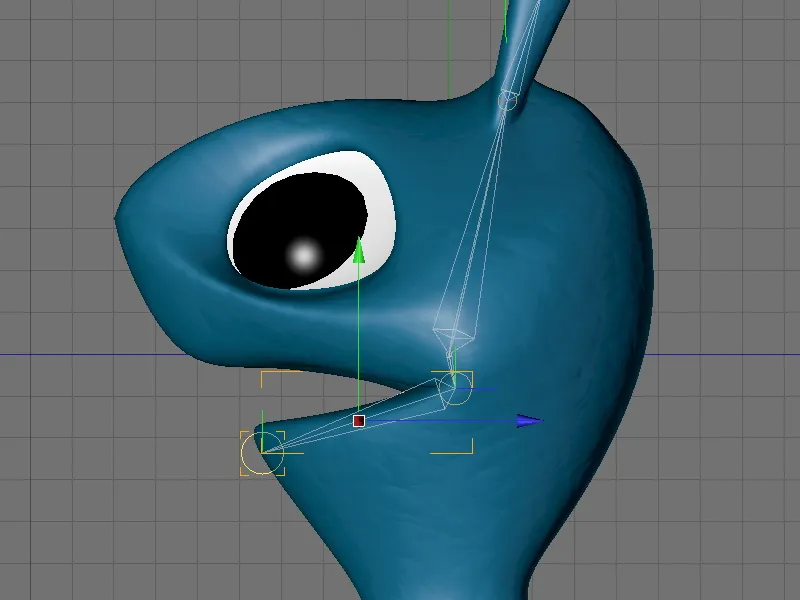
Integrazione dei nuovi Joints nella catena IK esistente
Attualmente i due Joints per la mascella e la bocca sono al di fuori della catena IK. Il Joint della mascella fornisce l'articolazione rotante della mascella, mentre il Joint della bocca ci permetterà di deformare la mandibola più avanti.
Prima di tutto, dobbiamo integrare l'IK per la mascella nel posto giusto all'interno della gerarchia Joint dell'alieno. Poiché nel nostro caso il Joint della testa è responsabile dell'orientamento della testa, posizioniamo il Joint della mascella e il Joint della bocca come sotto-oggetti all'interno del Joint della testa.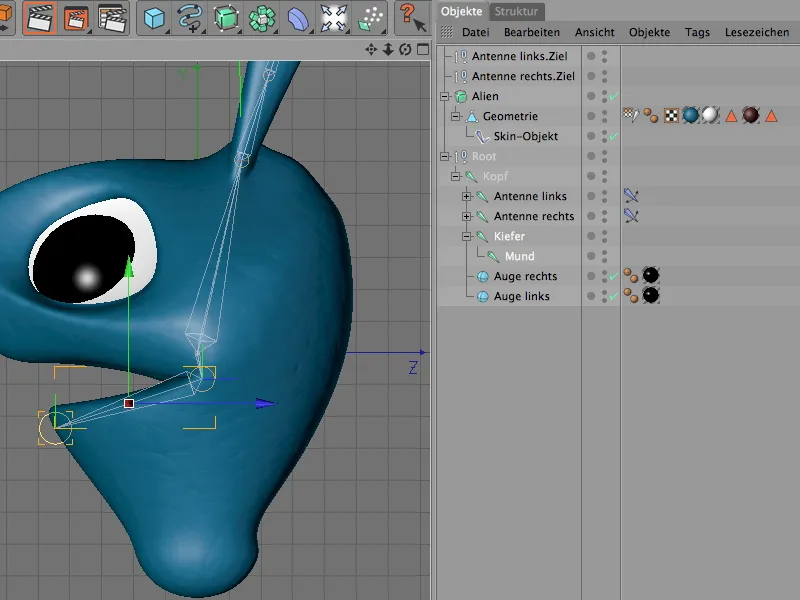
A questo punto, i Joints della mascella fanno già parte dell'IK totale, ma questi Joints non sono ancora vincolati alla geometria - un prerequisito fondamentale per poter deformare effettivamente la geometria.
L'oggetto Skin consente la deformazione attraverso le informazioni sui Joint e i pesi memorizzati nel Tag di peso. Per includere i due Joints creati successivamente, apriamo il tag di peso nel Gestore attributi e trasciniamo il Joint della mascella e il Joint della bocca nel campo Joint associato della finestra delle impostazioni.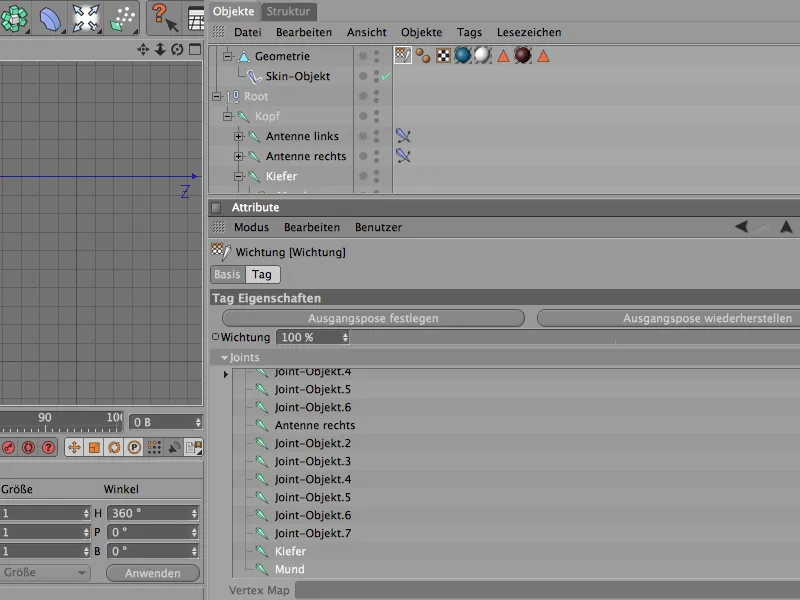
I due Joints saranno ora accettati dall'oggetto Skin per la deformazione. Ma cosa succede con i pesi? Poiché i Joints sono stati integrati manualmente, inizialmente non influenzano affatto la geometria - quindi dobbiamo assegnare i pesi successivamente.
Per fare ciò, disattiviamo la gabbia HyperNURBS del personaggio alieno e attiviamo lo strumento di pesatura dal menu Carattere. Dopo aver selezionato il Joint della bocca, possiamo applicare la pesatura con lo strumento pennello. Per la testa dell'alieno, il Joint della bocca dovrebbe poter influenzare completamente la mandibola.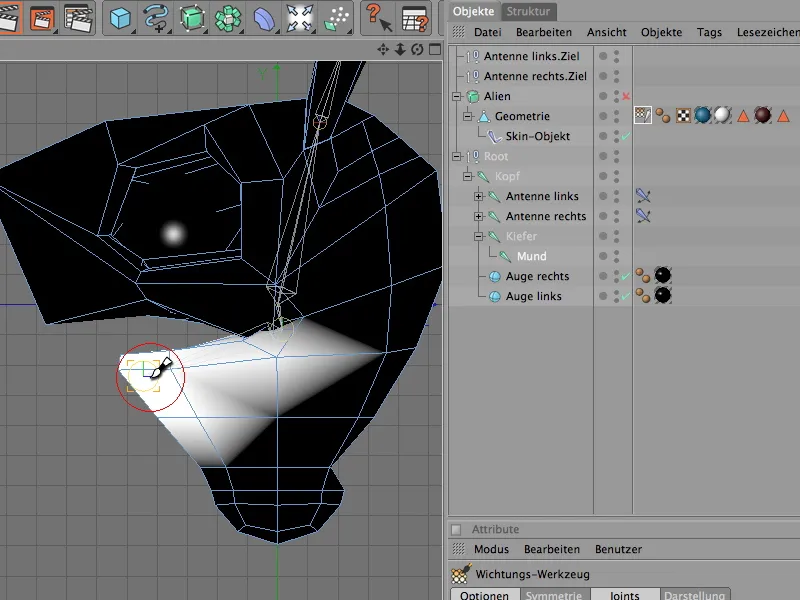
Questa pesatura è sufficiente ai nostri scopi. Poiché il Joint della mascella fornisce solo la base per la rotazione del Joint della bocca, non è necessario assegnargli un peso separato.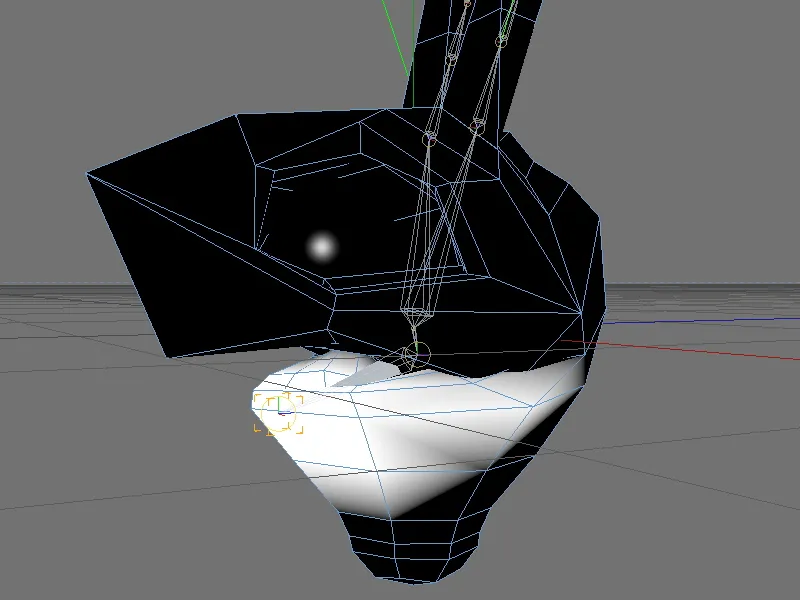
Infine, è consigliabile verificare se nonostante la pesatura aggiuntiva tutti i pesi continuano a funzionare correttamente. Nel mio caso, il Joint della bocca aggiuntivo ha rimosso alcuni pesi dal Joint della testa, il che può essere facilmente corretto selezionando il Joint della testa, controllando con lo strumento di pesatura.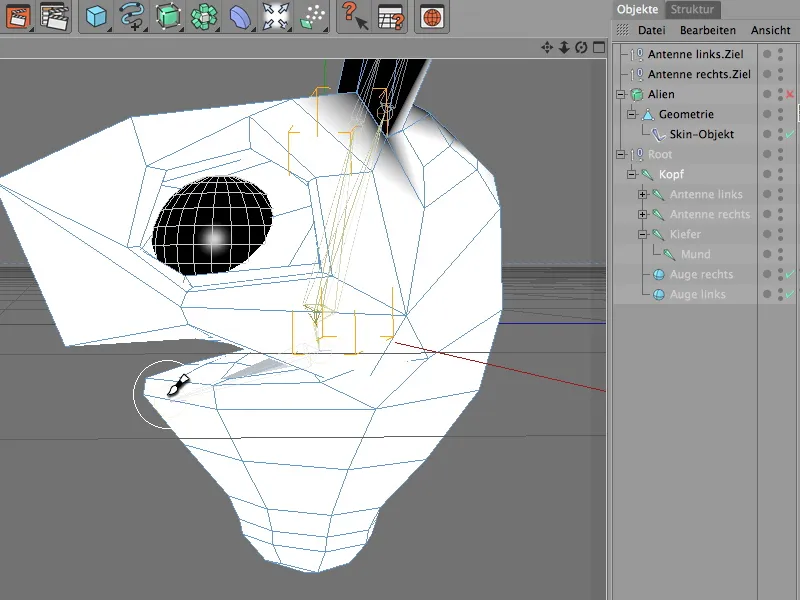
Adesso i due Joints sono completamente integrati nella gerarchia IK e possono contribuire alla deformazione della testa dell'alieno. Verifichiamo subito spostando semplicemente il Joint della bocca in una qualsiasi direzione assiale.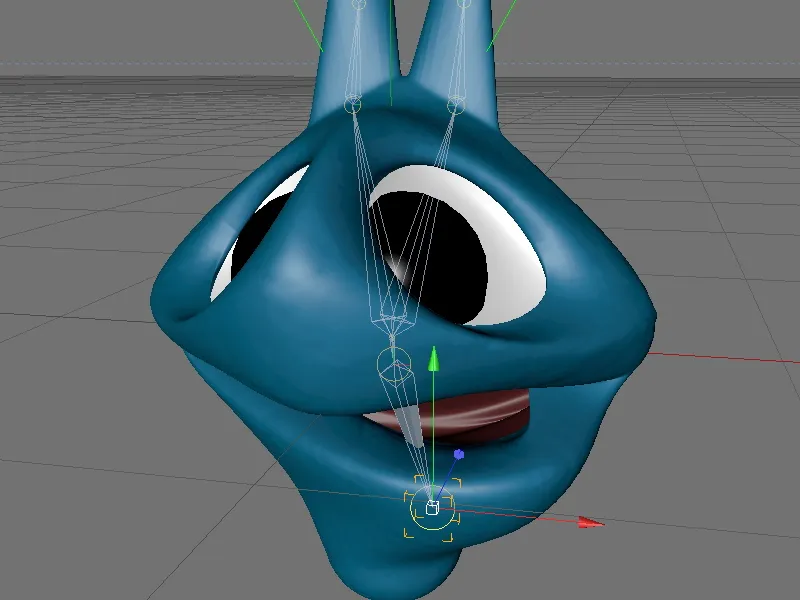
Configurazione delle pose PoseMorph per la bocca
Uno dei più grandi vantaggi di PoseMorph è la capacità di manipolare intere gerarchie di oggetti diversi. Poiché nell'animazione della testa dell'alieno utilizzeremo sia Joints dalla catena IK che null-objects (i target per le antenne), raggruppiamo semplicemente questi oggetti sotto un'ulteriore struttura comune Rig, a cui assegneremo successivamente il tag PoseMorph.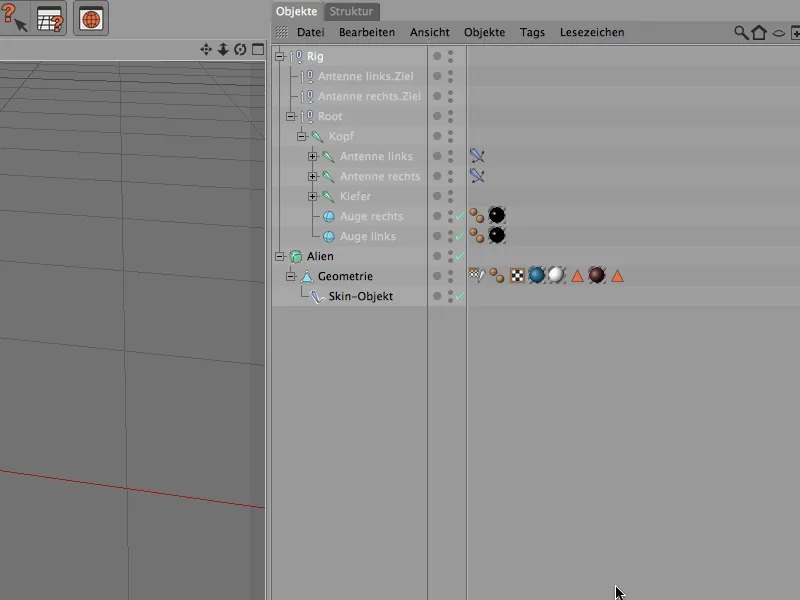
Nel menu Carattere, il tag PoseMorph è disponibile in due varianti: per il Punt-Morphing e per la trasformazione di posizione, dimensione e rotazione degli oggetti contenuti, come PSR-Morph (Position, Size, Rotation). Per assegnare correttamente il tag PoseMorph alla struttura Rig, selezioniamo l'oggetto Rig e aggiungiamo il PSR-Morph attraverso il comando corrispondente nel menu Character.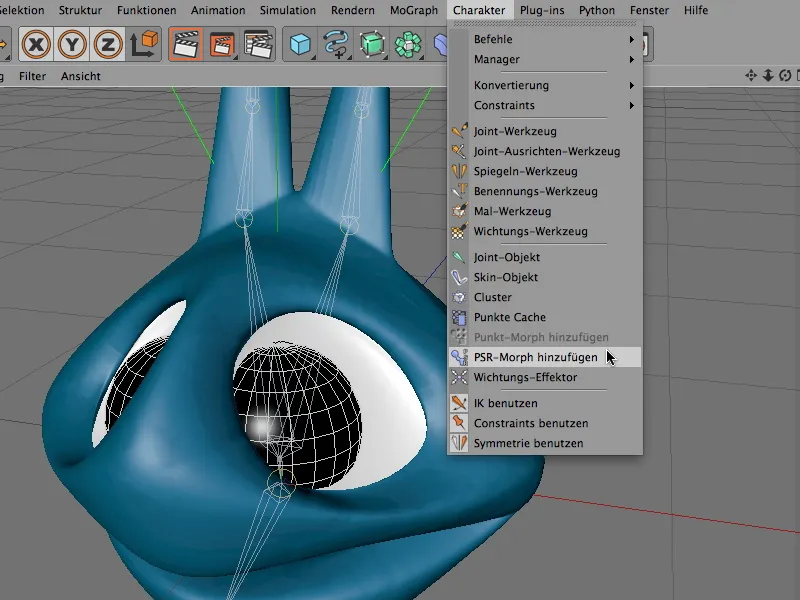
Nel dialogo delle impostazioni del tag PoseMorph ci troviamo ora in modalità modifica, che ci offre già la pose base e una prima posa per i successivi morphing. Utilizzeremo questa posa per aprire la bocca.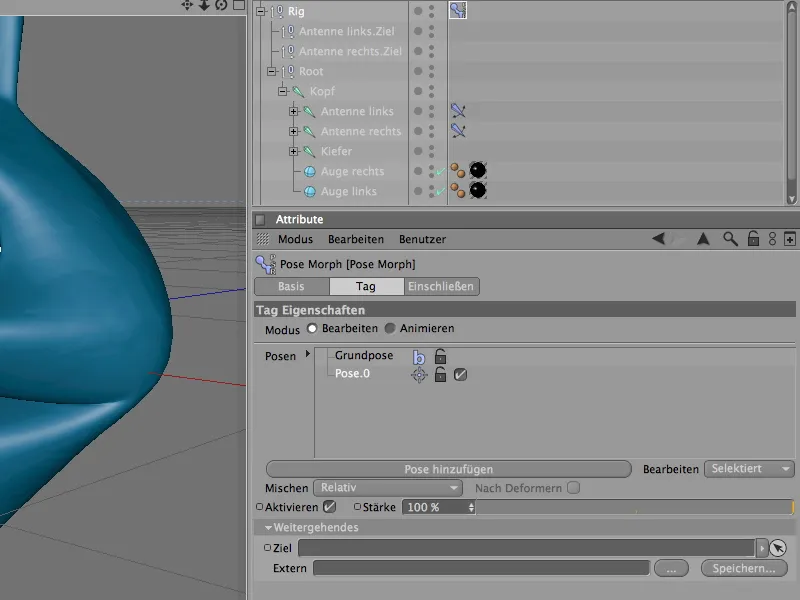
Dopo aver fatto doppio clic sull'elemento Pose.0, CINEMA 4D ci permette di utilizzare un nome proprio e significativo per la posa.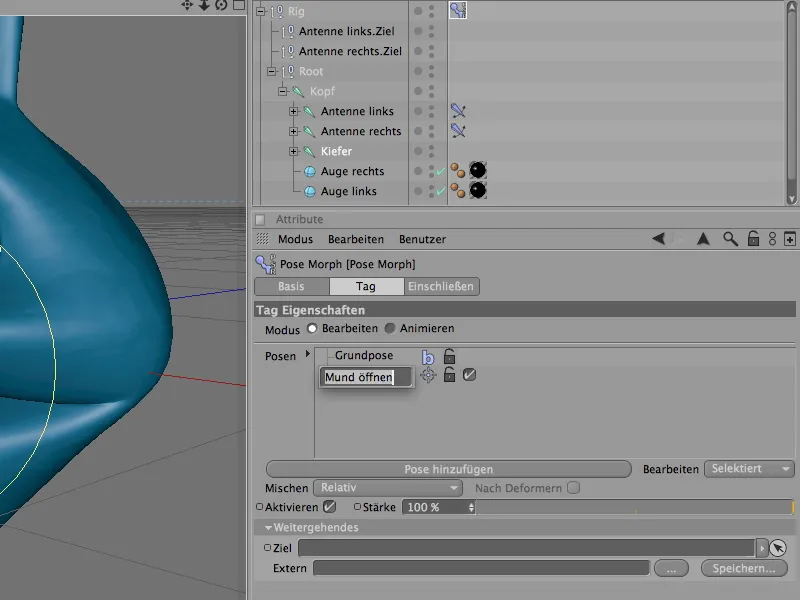
La posa selezionata è già attivata per la modifica, quindi possiamo iniziare subito. Selezioniamo l'articolazione della mascella nel Gestore oggetti e attiviamo lo strumento di rotazione. Ruotando l'articolazione lungo il suo asse x apriamo la bocca del personaggio alieno - non troppo, per evitare distorsioni indesiderate o sovrapposizioni non naturali della geometria.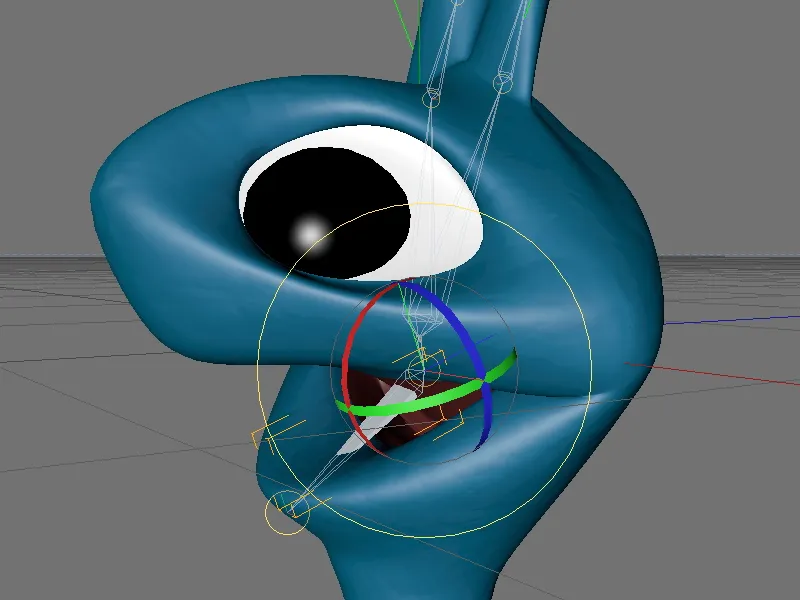
Per far apparire il mento o la mascella inferiore leggermente più grande, spostiamo l'articolazione della bocca in basso o in avanti. PoseMorph tiene conto non solo dell'angolazione attuale, ma anche di qualsiasi cambiamento di posizione, permettendoci così di lavorare liberamente sulle pose.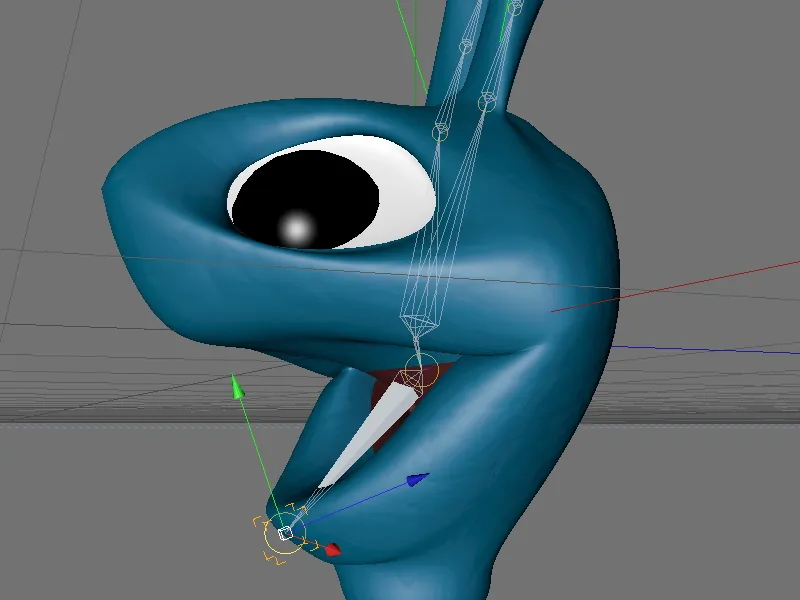
Verifichiamo se la posa creata funziona come previsto. Attraverso il dialogo delle impostazioni del tag PoseMorph, passiamo dalla modalità modifica alla modalità animazione e spostiamo il regolatore di intensità. A seconda del valore impostato, la bocca del nostro personaggio alieno si aprirà o si chiuderà.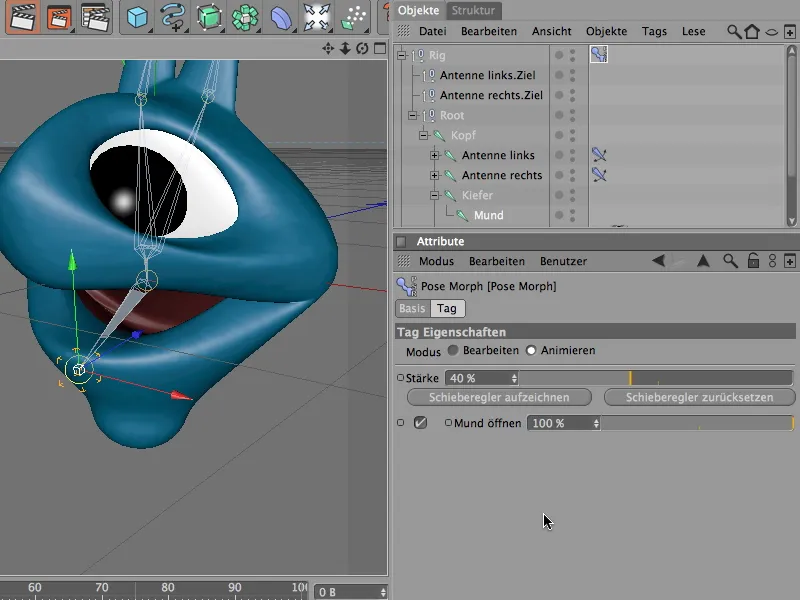
Ora che la bocca può già essere aperta, per dare un tocco più divertente all'alieno creiamo ulteriori pose per distorcere o spostare la mascella in lato.
Per prima cosa, creiamo un'altra posa facendo clic sul pulsante Aggiungi posa.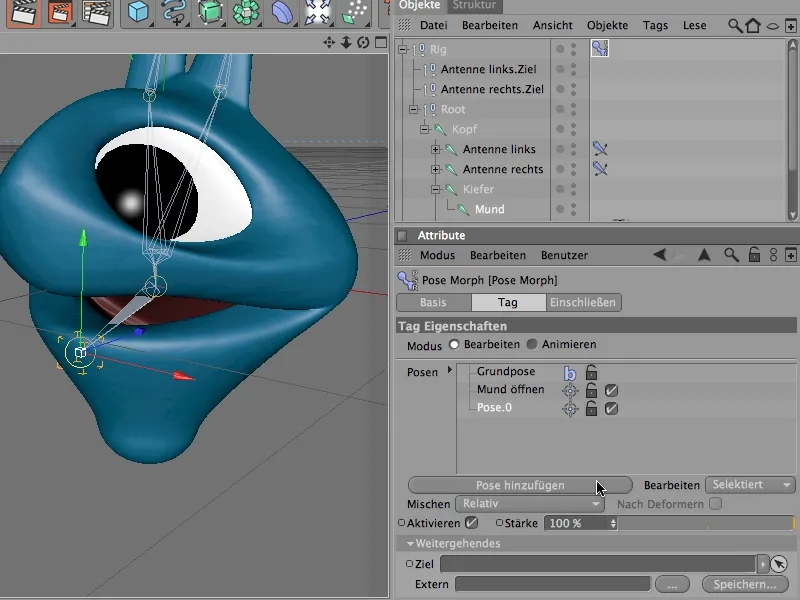
Diamo inizialmente un nome appropriato anche a questa posa. Per una maggiore chiarezza, ho seguito la logica della vista laterale come utente. Dopo aver impostato la posa, spostiamo l'articolazione della bocca di lato verso sinistra o destra, facendo attenzione a evitare distorsioni indesiderate o deformazioni eccessive.
Attraverso il Gestore di coordinate, possiamo leggere di quanto abbiamo spostato l'articolazione della bocca di lato. Memorizziamo questo valore per garantire lo stesso spostamento sul lato sinistro.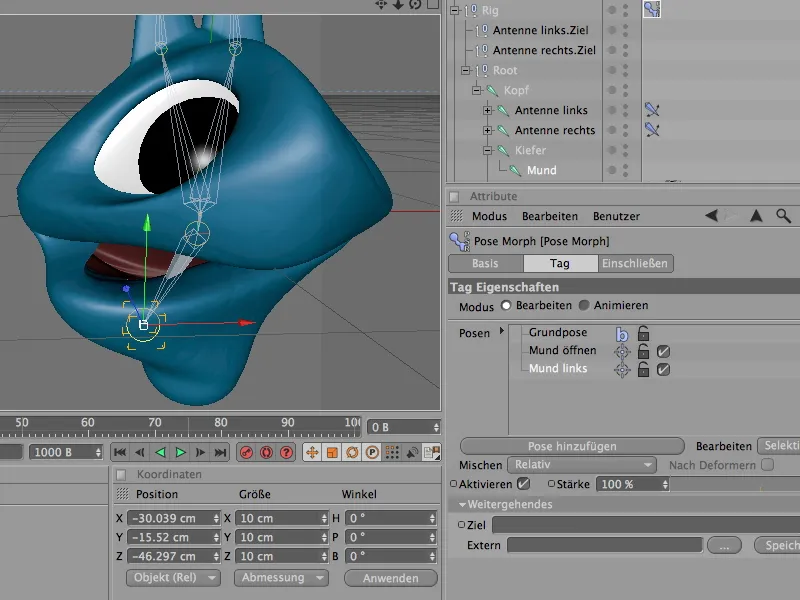
Analogamente al lato sinistro della bocca, creiamo anche una nuova posa per il lato destro, a cui diamo un nome adeguato. L'articolazione della bocca viene spostata questa volta della quantità negativa del valore di spostamento conosciuto dal lato sinistro. Questo può essere fatto facilmente tramite il Gestore di coordinate.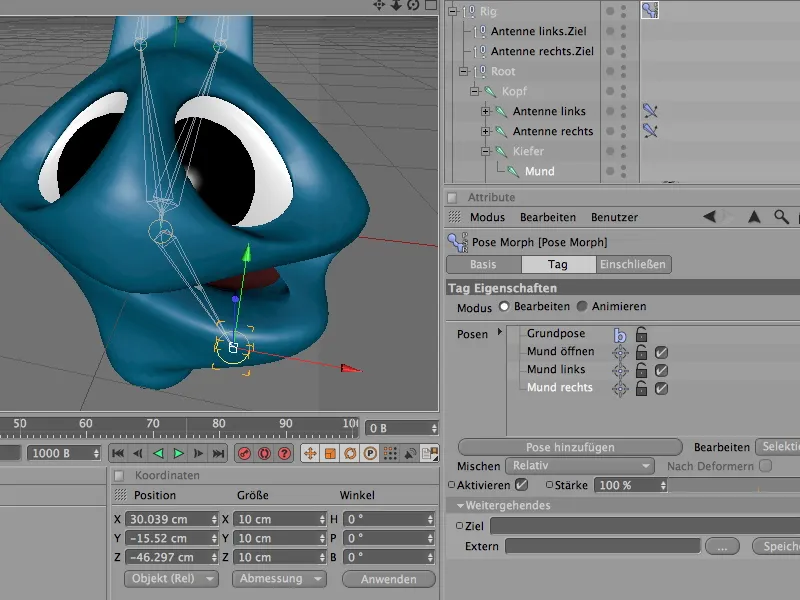
A questo punto le pose principali per la bocca sono state create, quindi possiamo procedere con il test delle pose impostate. In modalità animazione troviamo ora complessivamente tre pose per la bocca dell'alieno, che possiamo regolare a piacere tramite i rispettivi cursori e - molto important - naturalmente combinarle tra loro.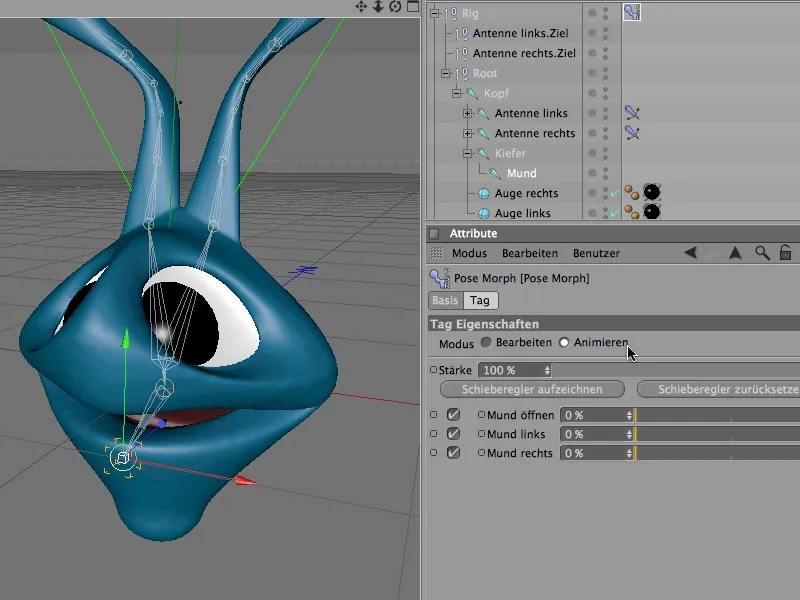
Per poter controllare comodamente questa gestione della bocca al di fuori del tag PoseMorph, aggiungiamo i tre parametri o pose al Head-Up Display (HUD). Selezioniamo le tre voci dei parametri nel Gestore attributi e, con il tasto destro del mouse, apriamo il menu di contesto. Con il comando Aggiungi al HUD posizioniamo i tre controlli comodamente nella vista 3D, …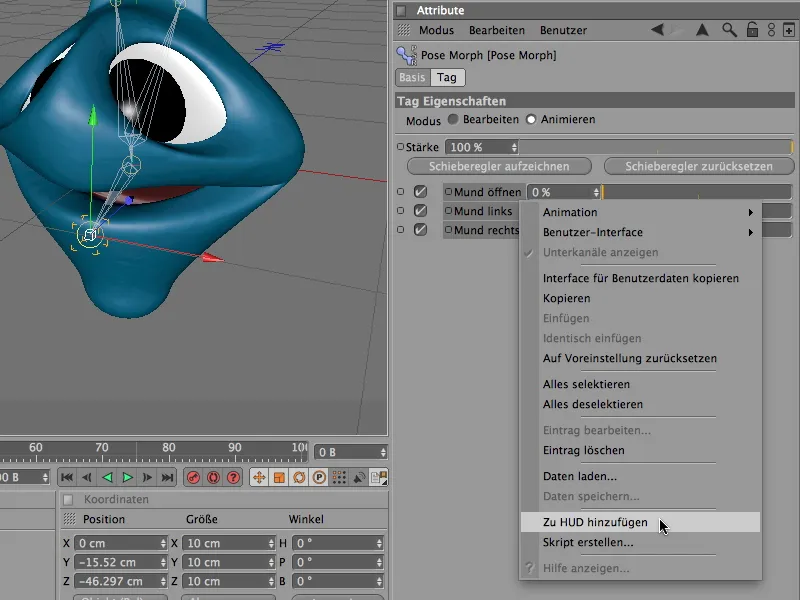
… dove possiamo subito sperimentare con i vari comandi a nostra disposizione.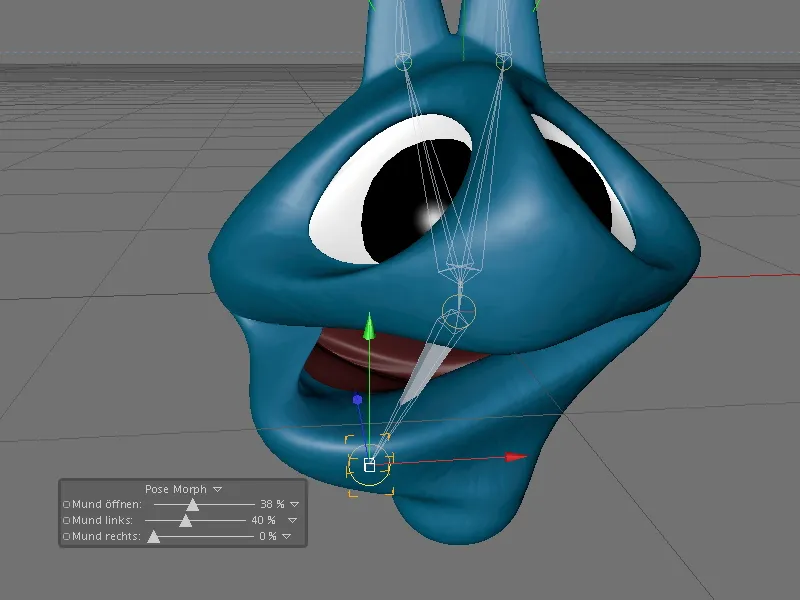
Configurazione della posa PoseMorph per le antenne
Fino ad ora abbiamo creato le pose per il morphing nel tag PoseMorph spostando o ruotando le articolazioni all'interno della nostra gerarchia IK. Per le antenne vediamo subito che anche la posizione di semplici oggetti null è sufficiente come informazione per lavorare con il tag PoseMorph.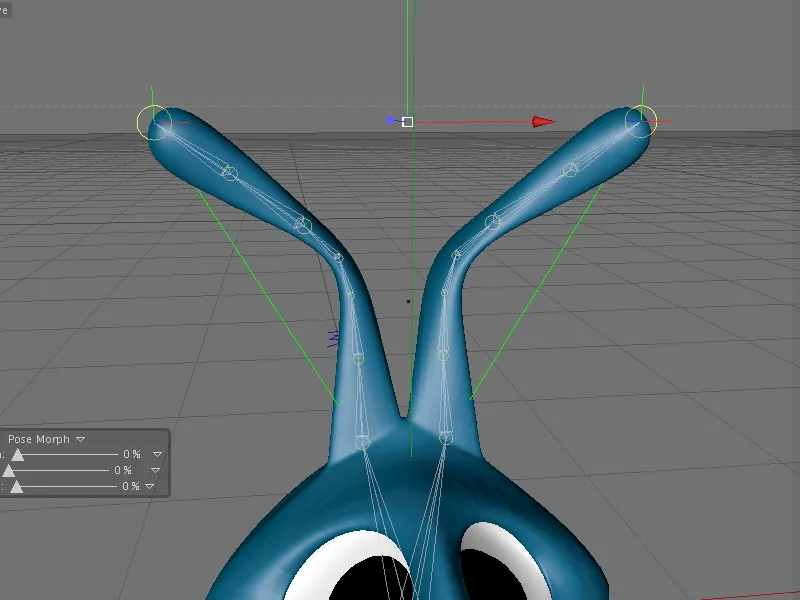
Per farlo, selezioniamo innanzitutto i due oggetti null di destinazione delle antenne tramite il Gestore oggetti. Nel già esistente tag PoseMorph aggiungiamo una nuova posa per le antenne attraverso il pulsante Aggiungi posa.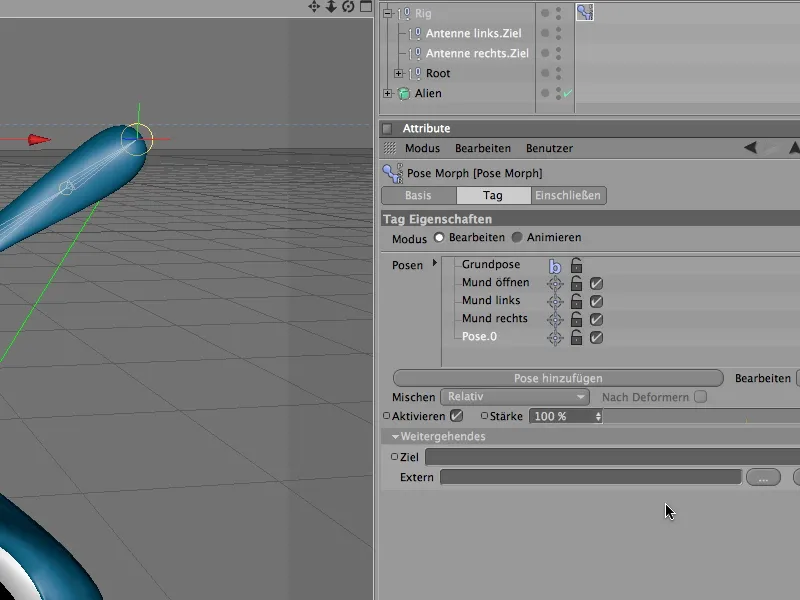
Dopo aver fatto doppio clic sul nome della posa appena creata, assegniamo un nome univoco per il controllo degli organi sensoriali o delle antenne nel tag PoseMorph.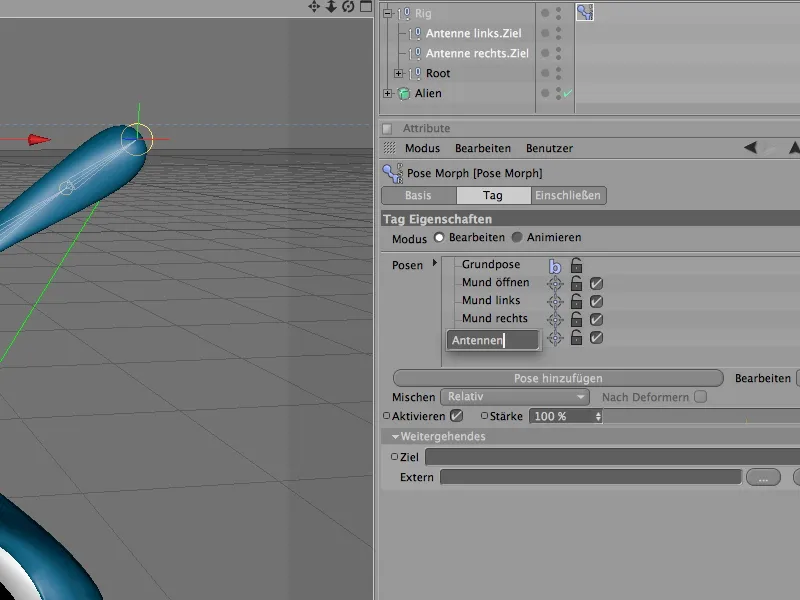
Nella posa target facciamo retrarre fortemente le due antenne del personaggio alieno. Per farlo è sufficiente spostare verso il basso i due oggetti target selezionati per le antenne lungo il loro asse y.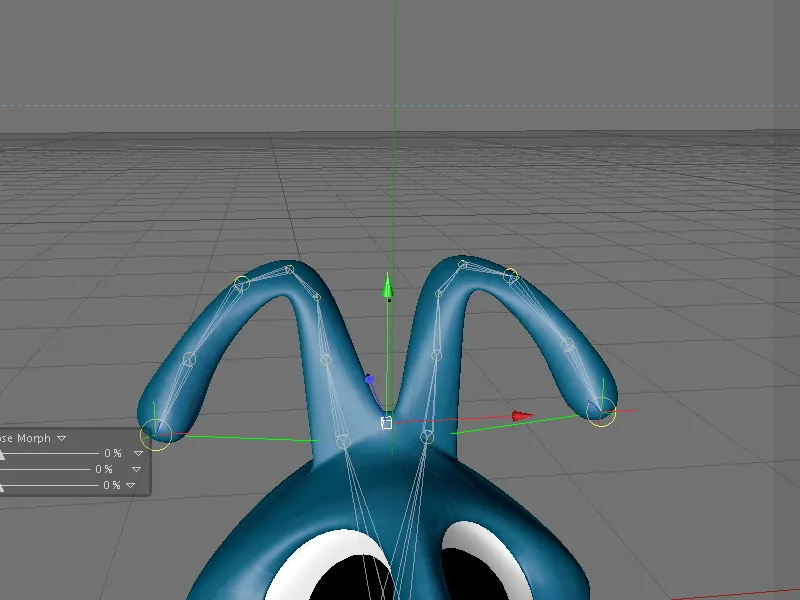
Dopo la creazione della posa, procediamo con il test - passiamo alla modalità Animazione e controlliamo gli organi sensoriali o le antenne del nostro personaggio alieno tramite il cursore nel tag PoseMorph.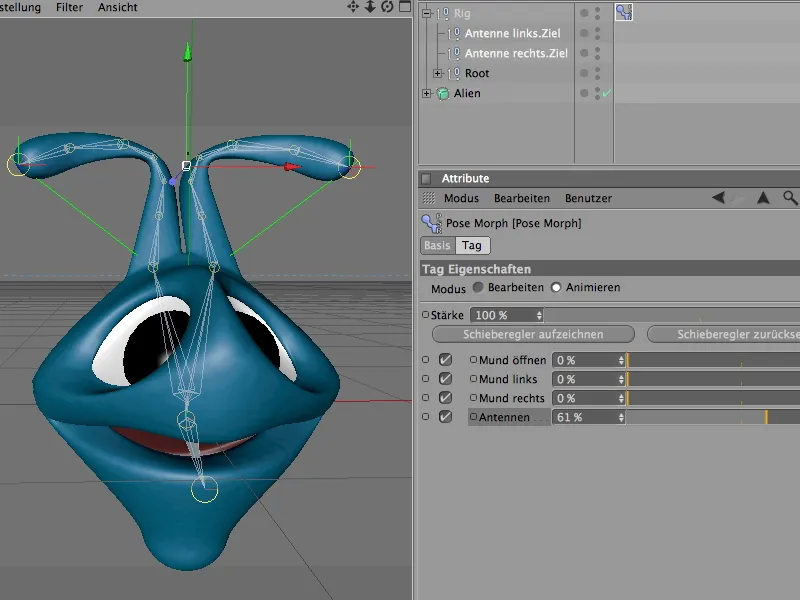
Se il nuovo elemento di controllo deve essere aggiunto agli altri voci HUD, dobbiamo eliminare il già esistente elemento HUD tramite il menu contestuale con clic destro e il comando Rimuovi.
In seguito, selezioniamo tutti i parametri idonei della situazione HUD tramite il Gestore attributi e li aggiungiamo nuovamente all'HUd tramite il menu contestuale con clic destro.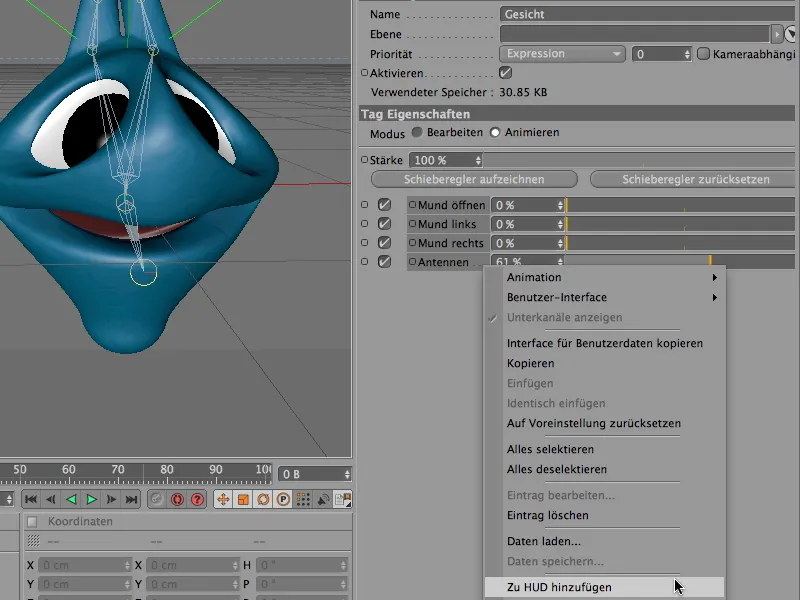
Per far sì che il gruppo HUD sia visibile anche nella vista Editor quando il tag PoseMorph non è selezionato, chiamiamo il menu contestuale dall'elemento HUD con clic destro e selezioniamo nel sottomenu Mostra la voce Sempre.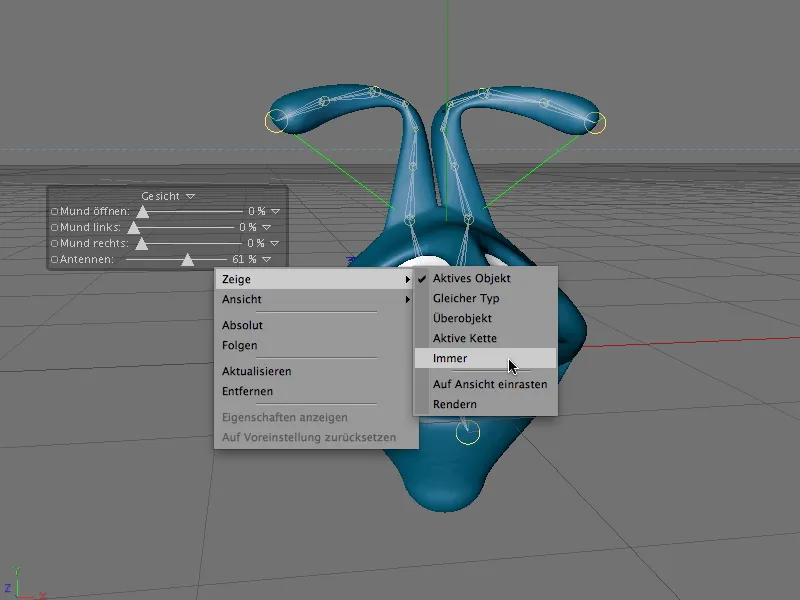
Con le opzioni di controllo e combinazione già disponibili, è possibile controllare piuttosto bene il personaggio alieno tramite PoseMorph.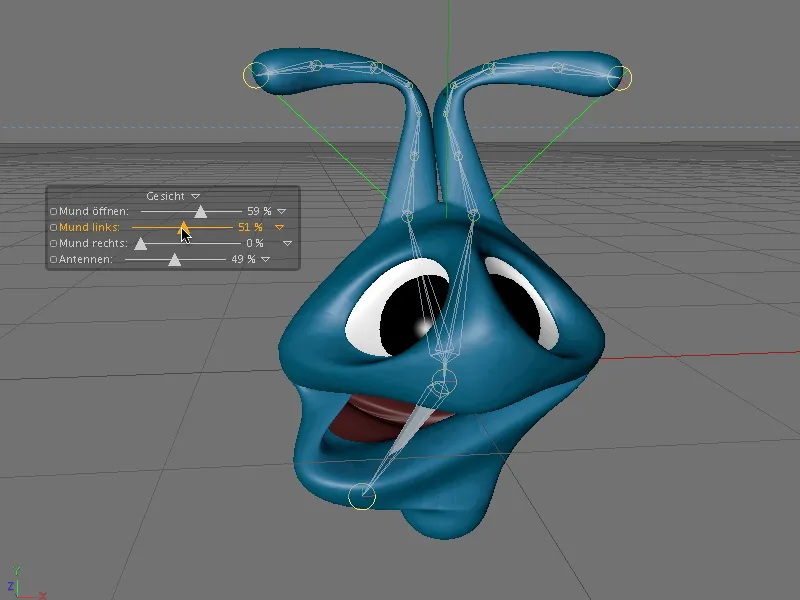
Ecco una breve introduzione alle funzionalità del nuovo strumento PoseMorph di CINEMA 4D Release 12. Naturalmente è possibile integrare molte più pose e sperimentare ulteriormente.


